最近有用户反馈说,Win10电脑每次开机都会弹出提示“服务器正在运行中,由于另一个程序正在运行中,此操作无法完成。请选择“切换到”来激活正在运行中的程序,并更正问题。”,必须多次点击“切换到”才能关闭对话框,用户感觉非常麻烦,那么要如何彻底搞定该问题呢?大家请看下文介绍。

具体如下:
方式一:校园宽带拨号软件netkeeper 导致
1、由于之前在上大学的时候需要安装netkeeper 来拨号连接,但是回家后就无需拨号就可以联网,可能是netkeeper 和自动联网存在冲突的缘故,打开开始菜单 -- 设置;
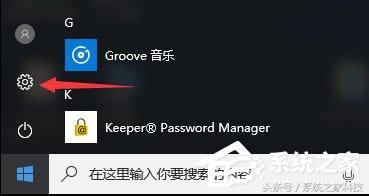
2、点击系统;
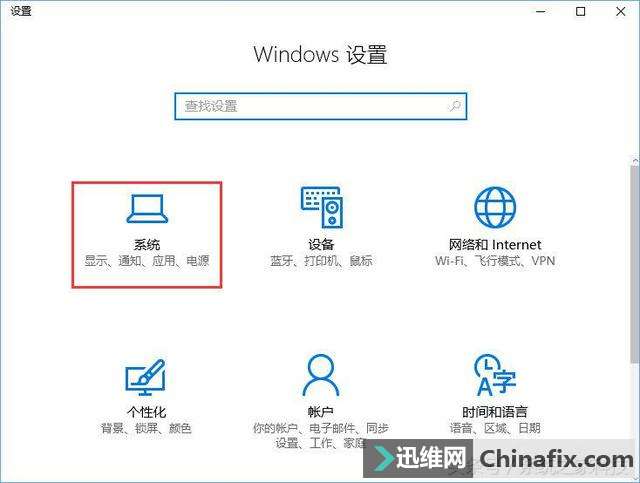
3、点击使用和功能,在右侧找到netkeeper ,点击后会显示卸载按钮,点击将其卸载即可!
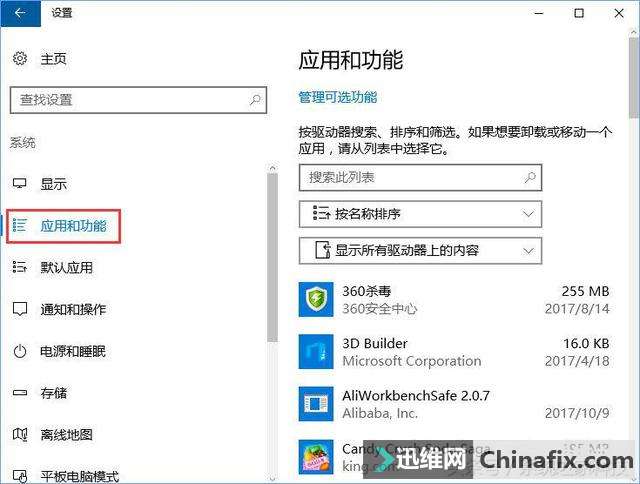
方式二:系统服务不正常所引起
1、按下Win键+R组合键 打开运行,输入Services.msc回车打开服务,如图:
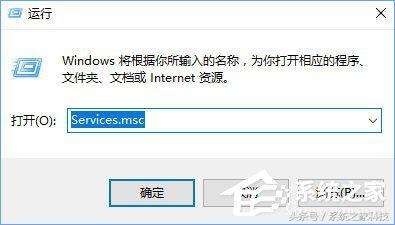
2、在服务页面中找到名为Background Intelligent Transfer Service的服务,我们可以在英文输入法状态下按下 B 即可快速找到该服务;
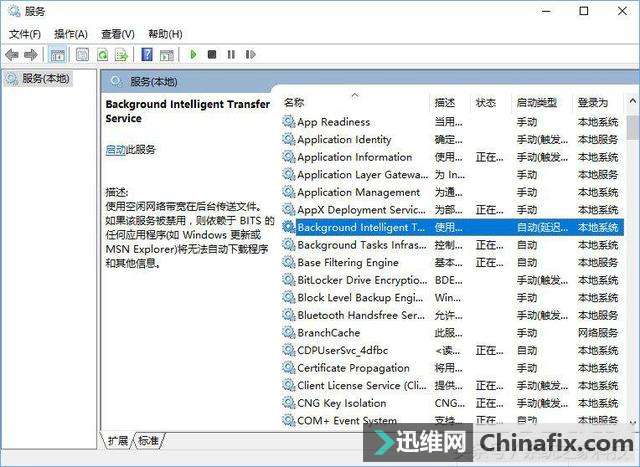
3、找到Background Intelligent Transfer Service后双击打开,将其启动类型修改为手动 ,然后点击确定;
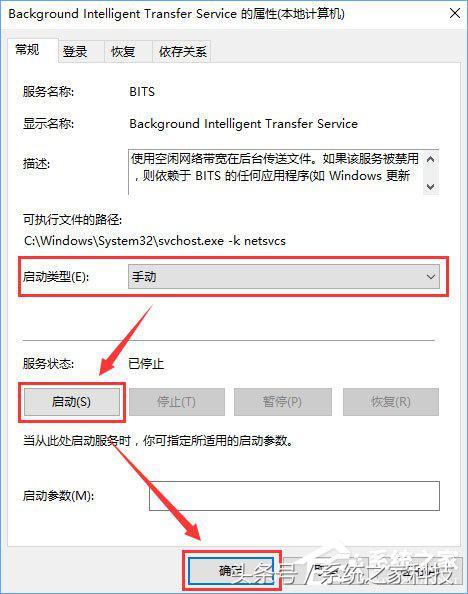
4、接着在Background Intelligent Transfer Service上单击右键,选择停止即可!
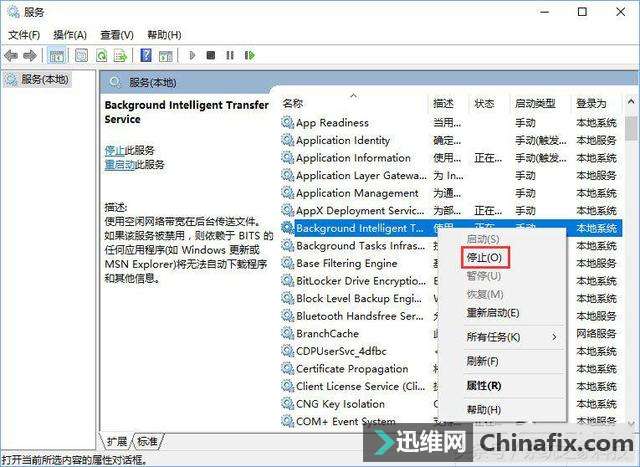
以上就是Win10开机提示“服务器正在运行中”的两种搞定办法,如果你的电脑有安装校园宽带拨号软件netkeeper,那么将该软件禁用即可搞定,如果你的电脑没有安装netkeeper软件,那么就是系统服务不正常引起的,可以按照第二种方式进行操作搞定。
|